WELCOME TO EZLASSO.COM
Website chia sẽ những thông tin về thủ thuật máy tính, công nghệ.
Nếu bạn có thắc mắc về máy tính - công nghệ hãy tìm trên google theo cú pháp: Từ Khoá + Ez Lasso
Bạn dùng dịch vụ đám mây nào để lưu dữ liệu? Có phải là Google Drive không? Nhưng vô tính bạn lỡ tay đã xoá hay xóa vĩnh viễn trong Google Drive mà bạn không biết phải làm như thế nào? Ở bài viết dưới đây sẽ hướng dẫn bạn cách làm sao để khôi phục dữ liệu đã xóa nhầm – xóa vĩnh viễn trong google drive nhé.
Liệu có thể khôi phục được dữ liệu đã được xóa trên Google Drive không?
Với việc lưu trữ các dữ liệu trên google Drive (Dịch vụ lưu trữ đám mây) hiện này thì cần phải có một sự kiểm soát và chất lọc ra những tài liệu quan trọng. Do đó mà rất nhiều thao tác dọn dẹp sắp xếp và xóa dữ liệu được diễn ra. Nhưng lại vô tình xóa nhầm dữ liệu quan trọng thì phải làm sao? Liệu có thể khôi phục được không?

Đừng phải lo về việc này Google Drive cho phép bạn khôi phục những dữ liệu đã bị xoá đi. Và các file đều có thể khôi phục lại trong thùng rác nhé.
Hướng dẫn khôi phục file xóa nhầm Google Drive nhanh chóng
Đối với điện thoại di động
Đầu tiên bạn hãy truy cập vào Google Drive và chọn icon 3 dấu gạch ngang ở bên góc trái. Bây giờ 1 popup hiện lên bên phải và bạn hãy tìm và chọn tới Icon mang tên là thùng rác

Các file bạn đã xóa từ trước trong Drive sẽ được hiện lên bạn chỉ cần tìm tới file cần phải khôi phục và chọn vào icon 3 chấm. Sau đó bạn sẽ nhận được một danh sách hiện lên bạn hãy chọn Khôi phục nhé.
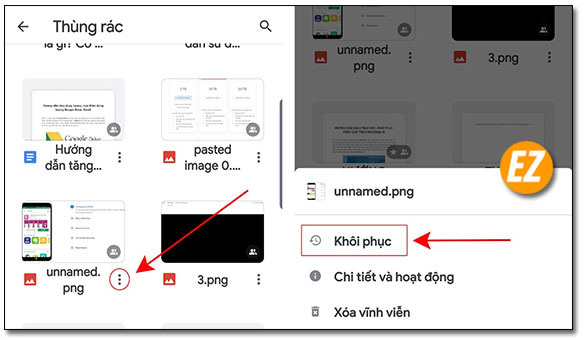
Đối với máy tính
Để thực hiện bạn chỉ việc truy cập vào Drive và chọn Icon Thùng rác bên trái. Sau đó danh sách những file đã xóa được hiện lên. Bạn hãy tìm tới file cần phải truy cập.
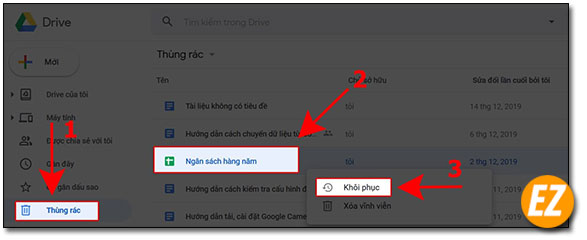
Sau đó bạn hãy chọn phải chuột phải vào file và chọn Khôi phục để phục hồi nhé.
Lưu ý khôi phục dữ liệu đã xóa trên Google Drive:
Với những dữ liệu trong thùng rác này sẽ được xoá đi trong vòng 30 ngày nhé. Nên bạn phải khôi phục sớm nhé. Nhưng đừng quá lo lắng thì vì cách sau đây sẽ giúp bạn bạn khôi phục lại nhé.
Xem thêm:
- Làm sao để download khi google drive giới hạn lượt tải?
- Mẹo tìm kiếm trên Google Drive – Nhanh chóng chính xác
Hướng dẫn khôi phục dữ liệu đã bị xóa vĩnh viễn trên Google Drive
Nhưng việc chứa những file trong thùng rác thì sẽ làm bạn tốn đi một số dung lượng được cho bởi google drive hiện tại vì thế bạn cũng xoá thẳng các file trong thùng rác luôn. Vậy thì làm sao để phục hồi? Phục hồi như thế nào?
Trong trường hợp này bạn hãy 1 lần nữa tìm lại trong phần thùng rác của GOogle Drive lại nhé.
Nếu đã chắc chắn File đã được xóa vĩnh viễn rối thì bạn hãy chọn icon dấu chấm hỏi bên góc phải màn hình. Lúc này 1 danh sách tùy chọn hiện ra bạn hãy chọn Gửi phản hồi.
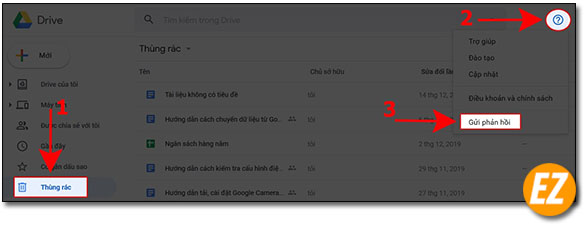
Sau đó 1 pop-up được hiện lên bạn hãy nhập yêu cầu phản hồi về khôi phục dữ liệu đã xóa vĩnh viễn và bạn hãy cho hỗ trợ của GOogle Drive biết tên file kích thước và chủ đề nội dung nhé.
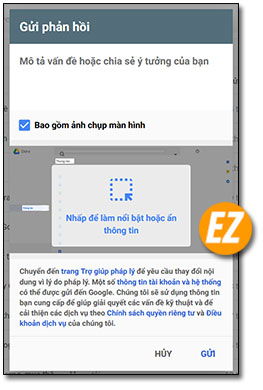
Tiếp tới bạn hãy chụp 1 màn hình thùng rác của Google Drive để minh hoạ cho bộ phận hỗ trợ hiểu hơn. Sau đó bạn hãy chọn GỬi
Khi bạn đã hoàn thành quá trình gửi sau 24- 48 giờ thì bạn sẽ nhận được 1 email hỗ trợ và bạn hãy trao đổi với người hỗ trợ để tìm lại file nhé.
Như thế là bạn đã khôi phục được file xóa nhầm – xóa vĩnh viễn trên Google Drive được Ez lasso tìm hiểu và hướng dẫn cho các bạn. Hy vọng bài viết này đã giúp ích cho bạn lấy lại được dữ liệu của bản thân, chúc các bạn thành công







